TSC条码打印机使用说明
- 格式:docx
- 大小:10.54 KB
- 文档页数:3
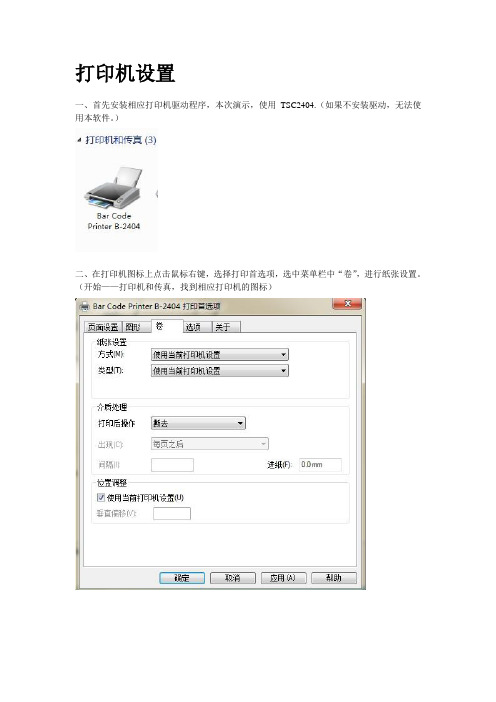
打印机设置一、首先安装相应打印机驱动程序,本次演示,使用TSC2404.(如果不安装驱动,无法使用本软件。
)二、在打印机图标上点击鼠标右键,选择打印首选项,选中菜单栏中“卷”,进行纸张设置。
(开始——打印机和传真,找到相应打印机的图标)三、在“卷”里面,只用设置打印类型,本次我们演示的,使用有间距的标签纸,并且填上间距大小。
软件设置打印机装完纸后,需要让它自动检测纸张位置,这个步骤很重要,TSC的机器,请按住PAUSE 再打开电源,等待打印机走纸完毕后,松开。
本次演示,使用BarTender Ultralite标签设计软件。
一、首先双击软件图标,进入系统。
二、选择启动新的文档(N),如果是要打开已经设计好的标签,可以直接双击该标签的图标,或者在此页面中,选择打开现有文档(E),本次演示,只限于新建文档。
三、选中启动新的文档后,会弹出以下对话框,直接选择空白模板,然后下一步。
四、出现以下对话框,可直接选择下一步。
五、本页面直接选择下一步即可。
(如果是多列相同标签,可以用一张总标签进行设计,多列不同标签,本次不演示。
)六、出现以下图标后,根据标签的情况,选择是否边缘有未使用的材料,一般都是默认有未使用的材料。
左右默认都是1.3mm。
点击下一步。
七、出现以下页面,根据标签规格进行选择,本次演示,是圆角矩形。
点击下一步。
八、以下页面,只需要调整宽度和高度,这里的宽度和高度均为标签纸的大小,不是透明模板的大小。
但是,本次演示,使用的是30*40mm,分为左右两列相同标签(所以图片中,宽度是82mm,这里的82mm,是因为计算了,两个标签中间的间距,以尺量从左到右的总宽度为准,这里的宽度,指的是透明模板的宽度,而不是单独两个标签总宽度)。
下一步。
九、以下页面,直接选择下一步即可。
十、然后,点击完成。
到此,此次演示的标签已经设计完成。
这是打开后的样板。
可以在空白区域,自由编辑,编辑过程不演示。
如有疑问,请联系QQ812052753。

tsc t4502 手册您好!以下是关于TSC T4502 手册的详细介绍。
一、产品概述TSC T4502 是一款高性能的条码打印机,采用独特的设计和先进的技术,旨在满足您的条码打印需求。
该打印机拥有可靠的性能和卓越的打印质量,适用于各种工业和商业应用。
二、主要特点1. 高速打印:TSC T4502 能够以每分钟 X 英寸的速度进行快速打印,提高生产效率。
2. 高分辨率:该打印机支持高分辨率打印,可确保条码清晰可见,并提供准确的扫描结果。
3. 多功能性:TSC T4502 支持各种条码打印,如一维码、二维码等,并兼容不同的打印介质。
4. 耐用性:该打印机采用坚固耐用的材料制造,具有长久的使用寿命和良好的抗摩擦性。
5. 易于操作:TSC T4502 设计简洁、操作方便,降低了使用者的学习成本。
三、产品规格1. 打印方法:热敏/热转印2. 打印分辨率:203 dpi/300 dpi/600 dpi3. 打印速度:最高 X 英寸/分钟4. 打印宽度:最大 X 英寸5. 介质类型:卷筒式纸张、标签纸、合成纸、纸卷等6. 连接方式:USB、串口、以太网等四、应用领域TSC T4502 打印机广泛应用于各个行业,包括但不限于以下领域:1. 零售业:适用于商品标签打印、价格标签打印等。
2. 物流业:用于物流标签打印、运单打印、快递单打印等。
3. 制造业:用于生产流程追踪、包装标签打印等。
4. 医疗行业:适用于药品标签打印、病历标签打印等。
5. 仓储业:用于仓库管理、库存标签打印等。
6. 餐饮业:适用于食品标签打印、餐厅订单打印等。
五、维护与注意事项为了确保 TSC T4502 打印机的长期稳定运行,请遵循以下维护和使用注意事项:1. 定期清洁打印头和滚筒,确保打印质量。
2. 注意避免与水、尘土等可能对打印机造成损坏的物质接触。
3. 使用合适的打印介质,并保持介质表面清洁平整。
4. 在更换打印介质时,请确保打印机已经关闭并断开电源。
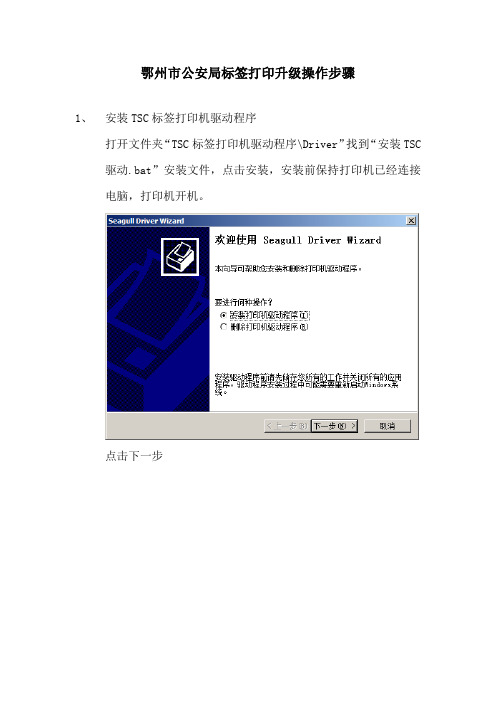
鄂州市公安局标签打印升级操作步骤
1、安装TSC标签打印机驱动程序
打开文件夹“TSC标签打印机驱动程序\Driver”找到“安装TSC 驱动.bat”安装文件,点击安装,安装前保持打印机已经连接电脑,打印机开机。
点击下一步
系统会自动寻找到要安装的打印机,前提是保持打印机连接到电脑并且开机。
点击下一步
下一步直到完成。
可能会出现下图
点击安装,如果不出现直接完成就可以。
2、更改标签打印机名称
点击“开始-设备和打印机“,查看安装的TSC打印机的名称。
右击打印机→打印机属性修改其名称,修改名称的规则如下:第一台200点打印机将其名称改为: TSC P300
3、关于标签打印的有关IE设置
步骤如下:
1)打开IE 工具栏中选择:工具→Internet选项→可信站点点击
(如市局为“http://10.72.1.164”)设置为可信站点。
2)工具→Internet选项→internet、本地internet、受信任的站
记为可安全执行的ActiveX控件初始化并执行脚本选择启用
如下图所示:
4、标签打印的方法:
第一次使用时,设置完上面步骤后,将所有IE浏览器页面关闭重启,以便上面的设置生效。
备注:如果经过上面的设置后还不能打印:将可信站点的安全级别将为中低或
者低。
工具→Internet选项→可信站点
弹出的页面中选
择级别进行保存
选中。

tsc t300a使用手册(最新版)目录1.TSC T300A 简介2.TSC T300A 的基本参数3.TSC T300A 的安装与配置4.TSC T300A 的使用方法5.TSC T300A 的维护与保养6.TSC T300A 的安全注意事项7.结论正文【1.TSC T300A 简介】TSC T300A 是一款性能卓越的条码打印机,适用于各种行业的标签打印需求。
它具有打印速度快、精度高、稳定性强等特点,可以满足不同用户的打印需求。
【2.TSC T300A 的基本参数】TSC T300A 的基本参数如下:- 打印速度:最高可达 300mm/s- 打印精度:300dpi- 标签宽度:25.4-118mm- 纸卷直径:250mm- 内存:8MB- 通信接口:USB 2.0、串口、以太网口【3.TSC T300A 的安装与配置】在使用 TSC T300A 之前,请确保您已准备好以下物品:- 打印机- 电源适配器- USB 线缆- 纸卷- 碳带安装步骤如下:1.将打印机放在平稳的桌面上,连接电源适配器。
2.将 USB 线缆连接到打印机和电脑。
3.打开电脑上的打印机驱动程序安装向导,按照提示安装驱动程序。
4.安装完成后,通过打印机驱动程序设置纸卷和碳带。
【4.TSC T300A 的使用方法】使用 TSC T300A 时,请按照以下步骤操作:1.准备要打印的标签和纸卷。
2.在电脑上打开需要打印的标签文件,设置好打印参数,如打印速度、打印精度等。
3.点击打印机驱动程序中的“打印”按钮,开始打印。
【5.TSC T300A 的维护与保养】为了确保 TSC T300A 的正常运行和延长使用寿命,请定期进行以下维护工作:1.定期清洁打印头,避免灰尘和污垢影响打印质量。
2.定期更换碳带,避免碳带损坏影响打印效果。
3.避免在高温、潮湿的环境中使用打印机,以免影响打印质量。
【6.TSC T300A 的安全注意事项】在使用 TSC T300A 时,请注意以下几点:1.请勿在打印机上放置重物,以免损坏打印机。

TSC条码标签打印机的安装与使用1. 问题:条码打印机碳带与标签的安装解决:按图指示方向,虚线为碳带安装路径,实线为标签路径。
回卷后废碳带不易剥落,则在装入前用废标签的光滑底纸卷在回卷轴上,然后再上碳带。
安装标签时,根据不同标签宽度调整限纸器。
压头弹簧均匀,可避免打印机标签跑偏。
第一次使用打印机时要进行测纸。
2. 问题:条码打印机面板控制(TTP-246M)解决:P解决USE键--暂停与开始打印;FEED键--走一张纸;C解决NCEL键--取消.当打印数据传输到打印机时,但不需打印可先按下P解决USE,然后多次按C解决NCEL直到数据灯关闭为止。
C解决LIBR解决TE:标签测试.当安装新规格标签时,测试标签的各项参数后,才能正常打印。
方法∶先按P解决USE键,然后按C解决LIBR解决TE进行测纸。
测纸时标签有加速过程,说明测纸正确。
注意:测纸完毕标签可回卷,碳带不能回卷。
3. 问题:条码打印机定期保养解决:打印机在使用过程中保持打印头清洁,才能保证打印质量,延长打印头寿命。
在每打印一卷标签时要用酒精清洗打印头、胶辊、碳带传感器。
在更换打印缆线时要先关打印机、电脑电源,再连接缆线。
注:清洗打印头等时要先关闭电源,打印头属于精密部件,最好请专业人员协助清洗!4. 问题:条码打印机打印头压力调节解决:根据打印不同的介质要调节打印头压力。
打印头在正常情况下的压力:调节螺母到打印较果最佳时的最高位置,否则长期打印会出现胶辊变形,造成碳带摺皱,打印效果差。
5. 问题:打印机所有指示灯亮,LCD不显示并不能操作(TTP-246M)解决:如果主板或EPROM损坏,可以联系你的经销厂家,更换主板或正确安装EPROM。
6. 问题:打印机所有指示灯闪烁并不能测纸解决∶如果传感器出现故障,可以清洗传感器表面灰尘,或联系你的经销厂家更换传感器。
7. 问题:打印机打印过程纵向出现缺线解决∶如果打印头表面粘有灰尘,或打印机长期打印出现磨损,可以用酒精清洗打印头或更换打印头。

TSCTTP-244Pro标签打印机打印步骤⼩结本⽂基于WPF打印⽅法,在Win10环境下,介绍了如何使⽤TSC TTP-244Pro标签打印机进⾏打印。
1、添加打印纸标签在“设备和打印机”⾯板中,找到打印机“TSC TTP-244Pro”,右键选择“打印⾸选项”,在“页⾯设置”选项卡中新建卷,输⼊名称和标签⼤⼩后点击确定按钮。
然后在“打印⾸选项”的卷名称下拉框中找到创建的标签,点击“应⽤”按钮即可。
需要注意的是,标签参数设定后,执⾏打印操作后才会⽣效。
2、校正间隙传感器执⾏以下操作校正间隙传感器,以便打印不跑偏(TSC TTP-244Pro说明书中可找到):关掉电源;按住暂停键不放,然后打开电源;当打印机开始进纸时,放开暂停键,直到打印机停⽌动作。
3、获取打印纸⼤⼩通过PrintDialog的PrintableAreaWidth和PrintableAreaHeight属性获取打印纸的分辨率⼤⼩(227*114)。
4、设置打印参数(1) 使⽤PrintDialog.PrintDocument⽅法打印⾸先根据打印纸的分辨率⼤⼩设置合适的流⽂档(FlowDocument)尺⼨,⽐如200*100,可以通过测试获取。
其次通过PrintDocument的DefaultPageSettings属性获取PaperSize⼤⼩。
然后设置打印纸张边距:(打印纸⼤⼩ - PaperSize⼤⼩) / 2。
最后调⽤PrintDocument⽅法执⾏打印操作。
(2) 使⽤PrintDialog.PrintVisual⽅法打印这种⽅式打印⽐较简单,设置好需要打印的控件⼤⼩后,直接调⽤PrintVisual⽅法打印即可。
tsc t300a使用手册摘要:一、引言二、TSC T300A产品概述1.产品定位2.产品特点三、TSC T300A使用方法1.设备安装与启动2.基本操作步骤3.高级功能应用四、常见问题与解决方案1.故障排查2.解决方案五、保养与维护1.设备清洁2.部件更换与维修六、安全与合规1.安全操作注意事项2.法规遵守七、结语正文:一、引言作为一名职业写手,今天我将为大家详细介绍TSC T300A的使用手册,帮助大家更好地了解并掌握这款产品的特性与操作方法。
在此,希望大家能够通过本手册,轻松上手TSC T300A,充分发挥其性能优势。
二、TSC T300A产品概述1.产品定位TSC T300A是一款高性能、高可靠性的标签打印机,专为各种行业量身定制,满足各类打印需求。
无论是生产线、仓储管理,还是物流配送,TSCT300A都能游刃有余地应对。
2.产品特点(1)高速打印:TSC T300A具备出色的打印速度,大幅提高工作效率。
(2)高分辨率:支持高分辨率打印,输出效果更加清晰、细腻。
(3)多样化接口:提供多种接口选择,方便连接各类设备。
(4)稳定耐用:采用高品质零部件,确保设备长时间稳定运行。
三、TSC T300A使用方法1.设备安装与启动(1)根据说明书进行设备组装。
(2)连接电源、数据线及传感器等。
(3)启动设备,进行初始化设置。
2.基本操作步骤(1)安装标签纸卷。
(2)加载标签软件,设计标签内容。
(3)设置打印参数,开始打印。
3.高级功能应用(1)利用内置编辑器,实现个性化标签设计。
(2)通过网络打印,实现远程操控。
(3)采用多种智能识别技术,提高打印准确性。
四、常见问题与解决方案1.故障排查(1)检查电源、数据线等连接是否正常。
(2)查看设备显示屏,了解故障原因。
(3)更新固件或驱动程序,解决软件问题。
2.解决方案(1)重新安装标签纸卷,确保正确安装。
(2)清洁打印头,提高打印质量。
(3)调整标签软件设置,优化打印效果。
Copyright Information©2013 TSC Auto ID Technology Co., Ltd.The copyright in this manual, the software and firmware in the printer described therein are owned by TSC Auto ID Technology Co., Ltd, All rights reserved.CG Triumvirate is a trademark of Agfa Corporation. CG Triumvirate BoldCondensed font is under license from the Monotype Corporation. Windows is a registered trademark of Microsoft Corporation.All other trademarks are the property of their respective owners.Information in this document is subject to change without notice and does not represent a commitment on the part of TSC Auto ID Technology Co. No part of this manual may be reproduced or transmitted in any form or by any means, for any purpose other than the purchaser’s personal use, without the expressed written permission of TSC Auto ID Technology Co.Agency Compliance and ApprovalsEN 55022/24, IEC 61000-3-3, IEC 61000-3-2EN 300328, EN 301489Part 15B/CEN 60950-1GB 9254GB 4943.1GB 17625.1Wichtige Sicherheits-Hinweise1. Bitte lesen Sie diese Hinweis sorgfältig durch.2. Heben Sie diese Anleitung fűr den späteren Gebrauch auf.3. Vor jedem Reinigen ist das Gerät vom Stromentz zu trennen. Verwenden Sie keine Flüssig-oderAerosolreiniger. Am besten eignet sich ein angefeuchtetes Tuch zur Reinigung.4. Die Netzanschluß-Steckdose soll nahe dem Gerät angebracht und leicht zugänglich sein.5. Das Gerät ist vor Feuchtigkeit zu schűtzen.6. Bei der Aufstellung des Gerätes ist auf sicheren Stand zu achten. Ein Kippen oder Fallen könnteBeschädigungen hervorrufen.7. Beachten Sie beim Anschluß ans Stromnetz die Anschlußwerte.8. Dieses Gerät kann bis zu einer Außentemperatur von maximal 40℃ betrieben werden.Battery safety warning:DO NOT throw the battery in fire.DO NOT short circuit the contacts.DO NOT disassemble the battery.DO NOT throw the battery in municipal waste.The symbol of the crossed out wheeled bin indicates that the battery should not be placed in municipal waste.CAUTIONRisk of explosion if battery is replaced by an incorrect type.Dispose of used batteries according to the instructions.“VORSICHT”Explosionsgefahr bei unsachgemäßen Austaush der Batterie. Ersatz nur durch denselben odereinem vom Hersteller empfohlenem ähnlichen Typ. Entsorgung gebrauchter Batterien nach Angabren des Herstellers.Class B:FEDERAL COMMUNICATIONS COMMISSION INTERFERENCE STATEMENTThis equipment has been tested and found to comply with the limits for a Class B digital device, pursuant to part 15 of the FCC Rules. These limits are designed to provide reasonable protection against harmful interference in a residential installation. This equipment generates, uses and can radiate radio frequency energy and, if not installed and used in accordance with the instructions, may cause harmful interference to radio communications. However, there is no guarantee that interference will not occur in a particular installation. If this equipment does cause harmful interference to radio or television reception, which can be determined by turning the equipment off and on, the user is encouraged to try to correct the interference by one or more of the following measures:-Reorient or relocate the receiving antenna.-Increase the separation between the equipment and receiver.-Connect the equipment into an outlet on a circuit different from that to which the receiver is connected. -Consult the dealer or an experienced radio/ TV technician for help.This device complies with Part 15 of the FCC Rules. Operation is subject to the following two conditions: (1) This device may cause harmful interference, and (2) this device must accept any interference received, including interference that may cause undesired operation.CAUTION:Any changes or modifications not expressly approved by the grantee of this device could void theuser's authority to operate the equipment.RF exposure warning (WiFi)This equipment must be installed and operated in accordance with provided instructions and must not be co-located or operating in conjunction with any other antenna or transmitter. End-users and installers must be providing with antenna installation instructions and transmitter operating conditions for satisfying RF exposure compliance.This device meets the government's requirements for exposure to radio waves. This device is designed and manufactured not to exceed the emission limits for exposure to radio frequency (RF) energy set by the Federal Communications Commission of the U.S. Government.The exposure standard employs a unit of measurement known as the Specific Absorption Rate, or SAR. The SAR limit set by the FCC is 1.6 W/kg. Tests for SAR are conducted using standard operating positions accepted by the FCC with the EUT transmitting at the specified power level in different channels.RF exposure warning (For Bluetooth)The equipment complies with FCC RF exposure limits set forth for an uncontrolled environment.The equipment must not be co-located or operating in conjunction with any other antenna or transmitter.Canada, Industry Canada (IC) NoticesThis Class B digital apparatus complies with Canadian ICES-003 and RSS-210. Operation is subject to the following two conditions: (1) this device may not cause interference, and (2) this device must accept any interference, including interference that may cause undesired operation of the device.Radio Frequency (RF) Exposure InformationThe radiated output power of the Wireless Device is below the Industry Canada (IC) radio frequency exposure limits. The Wireless Device should be used in such a manner such that the potential for human contact during normal operation is minimized.This device has been evaluated for and shown compliant with the IC Specific Absorption Rate (“SAR”) limits when installed in specif ic host products operated in portable exposure conditions. (For WiFi)This device has also been evaluated and shown compliant with the IC RF Exposure limits under portable exposure conditions. (antennas are less than 20 cm of a person's body). (For Bluetooth)Canada, avis d'Industry Canada (IC)Cet appareil numérique de classe B est conforme aux normes canadiennes ICES-003 et RSS-210.Son fonctionnement est soumis aux deux conditions suivantes : (1) cet appareil ne doit pas causer d'interférence et (2) cet appareil doit accepter toute interférence, notamment les interférences qui peuvent affecter son fonctionnement.Informations concernant l'exposition aux fréquences radio (RF)La puissance de sortie émise par l’appareil de sans fil Dell est inférieure à lalimite(1.6W/Kg) d'exposition aux fréquences radio d'Industry Canada (IC). Utilisezl’appareil de sans fil Dell de façon à minimiser les contacts humains lors du fonctionnement normal.Ce dispositif a été évalué pour et démontré conforme à la Taux IC d'absorptionspécifique ("SAR") des limites(1.6W/Kg) lorsqu'il est utilisé dans des conditionsd'exposition portatifs. (For WiFi)Ce périphérique a également été évalué et démontré conforme aux limites d'exposition aux RF d'IC dans des conditions d'exposition à des appareils portables. (les antennes sont moins de 20 cm du corps d'une personne). (For Bluetooth)电池安全警告:◎勿将电池扔于火中。
TSC标签打印步骤
1、启动coreldraw软件,打开待打印标签文件,出现如下图所示对话框,点击确定
2、待打印标签文件打开,(以集控单元主控模块为列),如下图所示
3、在菜单文件/打印设定,在名称下拉菜单中选择TSC TTP-342 PRO标签
打印机型号,如下图所示
4、点开名称右侧属性按钮,如下图所示,
5、选择页面设置项,对卷名称进行编辑如下图所示
6、将标签大小的宽、高度设为40mm和20mm;露出衬底宽度左右都为0mm(以
7、集控主控模块为例),如下图所示,可根据自己的需要设置相应的尺寸,点击确定。
8、点击图形设置项,如下图所示
9、在混色设置中选择无,其他为默认设置,点击确认,退出打印设定对话框
10、点击打印即可。
tsc t300a使用手册摘要:一、概述1.产品简介2.使用场景3.产品特点二、安装与设置1.准备工作2.安装步骤3.设置参数三、使用方法1.基本操作2.功能模块3.注意事项四、维护与升级1.日常维护2.故障排除3.软件升级五、附录1.技术参数2.配件清单3.相关资源正文:一、概述TSC T300A 是一款高性能的条形码打印机,广泛应用于商业、工业和医疗等领域。
它具有高速打印、高分辨率、易于操作等特点,可满足各种条形码打印需求。
二、安装与设置1.准备工作在开始安装之前,请确保您已阅读产品手册,准备好所需工具和材料,如螺丝刀、螺丝等。
2.安装步骤(1)将打印机放置在平稳的桌面上,确保其与周围环境保持适当的距离。
(2)安装纸卷轴,将纸张正确放入纸卷轴中,并确保纸张顺畅地通过打印头。
(3)安装标签传感器,使其与纸张保持适当的距离。
(4)连接电源线,并确保电源线牢固。
3.设置参数(1)通过控制面板设置打印分辨率、打印速度等参数。
(2)使用USB 线连接电脑和打印机,安装驱动程序。
(3)根据需要设置打印机属性,如纸张类型、打印方向等。
三、使用方法1.基本操作(1)打开打印机电源,待设备启动后,打开相关软件。
(2)在软件中设置打印任务,如条形码类型、数据源等。
(3)点击打印按钮,等待打印完成。
2.功能模块(1)打印条形码:支持多种条形码格式,如EAN-13、CODE 128 等。
(2)打印文本:支持打印文本、数字、符号等。
(3)图形打印:支持简单图形打印功能。
3.注意事项(1)确保打印机始终处于良好的工作环境中,避免阳光直射、潮湿、灰尘等。
(2)使用高质量的标签纸,避免纸张打滑、起泡等问题。
(3)定期清洁打印头,确保其正常工作。
四、维护与升级1.日常维护(1)定期清洁打印机内部,确保其干净无尘。
(2)检查纸张是否顺畅通过打印头,如有问题,及时处理。
2.故障排除(1)如果打印机无法正常工作,请检查电源线、USB 线是否连接牢固。
TSC条码打印机使用说明
TSC条码打印机使用说明
一、商品简介
TSC条码打印机是一种高效、便捷的打印设备,可用于打印各种条码和标签,广泛应用于零售、物流、制造等行业。
二、安装与设置
1、安装驱动程序
步骤1:将驱动光盘插入电脑,并运行安装程序。
步骤2:按照提示完成驱动程序的安装。
2、连接打印机
步骤1:将打印机与电脑通过USB线连接。
步骤2:打开打印机电源,确保电源状态正常。
3、设置打印机参数
步骤1:打开打印机驱动程序,选择正确的打印机型号。
步骤2:根据需要,设置打印机的纸张类型、打印质量等参数。
三、打印标签
1、准备标签设计
步骤1:打开标签设计软件,如LabelDirect。
2、设定打印内容
步骤1:选择需要打印的内容,如文字、条码、图片等。
步骤2:设置内容的位置、大小、字体等参数。
3、进行打印
步骤1:在标签设计软件中打印按钮。
步骤2:根据提示,选择打印机并确认打印参数。
步骤3:开始打印,等待打印完成。
四、常见问题与故障排除
1、打印机无法正常连接或识别
解决方法:检查USB连接是否松动,重新安装驱动程序。
2、打印内容错误或不完整
解决方法:检查标签设计和打印参数设置是否正确,调整参数后重新打印。
3、打印质量低下或模糊
解决方法:调整打印机质量设置,更换相应质量的打印纸。
附件:
1、驱动安装程序光盘
2、打印机说明书
法律名词及注释:
1、条码:一种以不同宽度的黑白条纹表示信息的图形编码。
2、标签:印刷、标记或贴在商品或物品上的纸片,用于识别、说明或分类。
3、USB:通用串行总线(Universal Serial Bus)的简称,一种计算机外部设备连接标准。